圆环图,就是在饼图的中间多了个圆圈,看起来就像一个甜甜圈,故也有人把她称之为甜甜圈图,是在EXCEL表格里使用频率比较高的一种图表。虽说圆环图也就一个圆圈,但在EXCEL表格里我们也能把圆环图做成分离式还原图,或是跑道式圆环图,让我们的图表看上去高大上些,下面我们一起来看看下图这两种圆环图是怎么制作的。
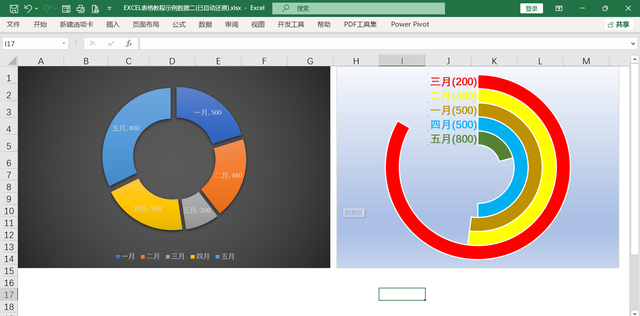
先看第一种:基础的分离圆环图
打开EXCEL表格,准备好图表所需要的数据表格,这种基础的图表,也就两列数据,第一类名称,在图表上位于X轴,第二列数量,通过环带表示。
点击插入图表,打开所有图表窗口,在饼图分类里选择“圆环图”。

点击确定后,就根据选择的数据自动生成了最基础的圆环图。菜单栏上也新增加了图表设计这个选项卡。
点击“快速布局”,弹出窗口,可以选择自己想要的布局方式,或者自己添加想要显示的元素。
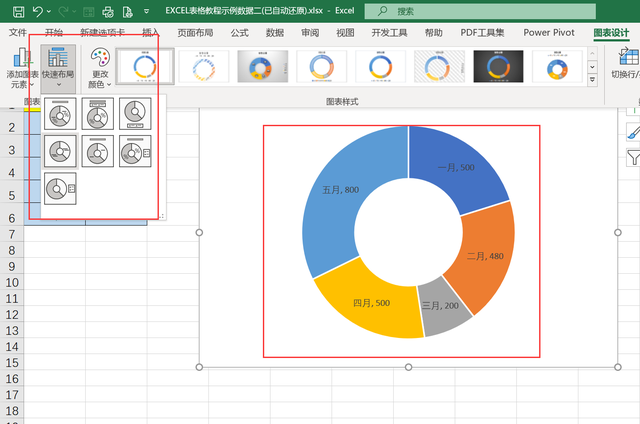
点击图表样式,可以选择一个环形图的样式,实在是不满意现有的样式,可以自己区自定义。

选中圆环图,点击鼠标右键,打开“设置数据系列格式”窗口,点击“圆环图分离程度”,修改百分比值,左侧图表上每一段环带会间隔一些距离,或者直接选中一段环带,往外拖动也可以分离。
点击“圆环图圆环大小”,可以调整圆环的粗细。
其他的一些外观或元素的添加删除,就根据自己的需求来了。

第二种、跑道式圆环图
这种比上面的要复杂点,先来看下数据表格。
在原来的数据表格的基础上,添加两列辅助列。在C22单元格内输入函数公式“=MAX(B23:B27)*1.2”,也就是计算五个月的销量里最大的销量再乘以1.2作为基准,为啥要乘以1.2呢?这个主要是为了最大的数据生成的圆环不会合拢,从而影响视觉效果,这里的1.2也可以更换成其他的系数。
购买专栏解锁剩余65%